Sebelum upload produk pastikan beberapa hal dibawah ini :
1. Pertama cek apakah produk yang akan Anda upload sudah terupload di marketplace JD.ID atau belum. Kunjungi halaman Product, klik Product Management.
2. Kemudian masukan SPU Name (Nama Produk) atau SKU ID Produk pada kolom filter pencarian.
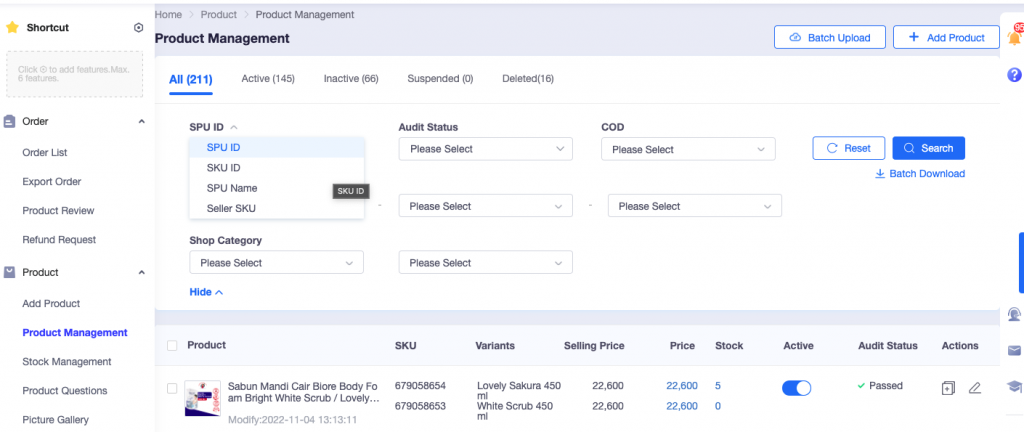
3. Apakah sudah ada produk dengan tipe varian yang kurang lebih sama. Jika ada, tinggal menambahkan produk yang baru menjadi varian.
4. Sudah terdapat gambar yang siap di upload ke marketplace.
5. Sudah terdapat harga sesuai marketplace yang dituju di iDempiere.
Upload Produk Baru di Marketplace JD.ID
1. Masuk ke seller center halaman Product pilih Add Product atau buka link https://seller.jd.id/release#/product/productRelease
2. Masukan nama produk yang akan dijual (berikan nama dan keterangan yang lengkap seperti gramasi, variasi-variasi yang ada, warna, kemasan), Pilih Kategori produk yang sesuai. Lazada biasanya memberikan rekomendasi kategori, tetapi jika tidak sesuai bisa memilih sendiri untuk kategori produk, Upload foto produk yang sesuai dengan klik Unggah atau icon Panah Awan (Foto Produk dapat diakses pada link berikut : Klik Disini), isikan juga nama brand yang sesuai dengan produk.
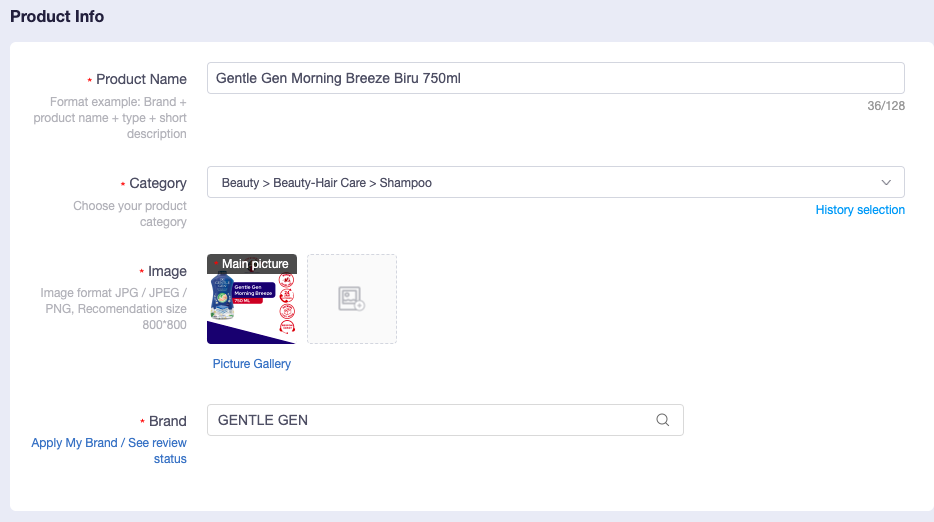

3. Masukan harga produk sesuai dengan yang di Idempiere pada window Product bagian tab price. Minimum order quantity 1.
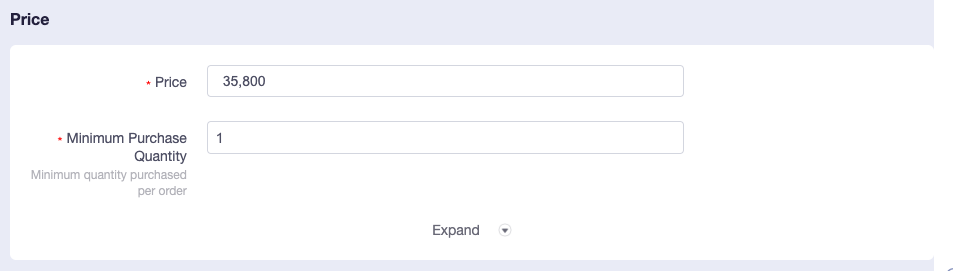
4. Pada bagian product management stock isi dengan 0 atau 1 (jika terdapat marketplace yang tidak bisa dikosongkan stoknya maka kosongkan stok setelah upload produk). Isi SKU Produk, tambahkan varian jika ada. Dan pilih kategori pada bagian storefront.
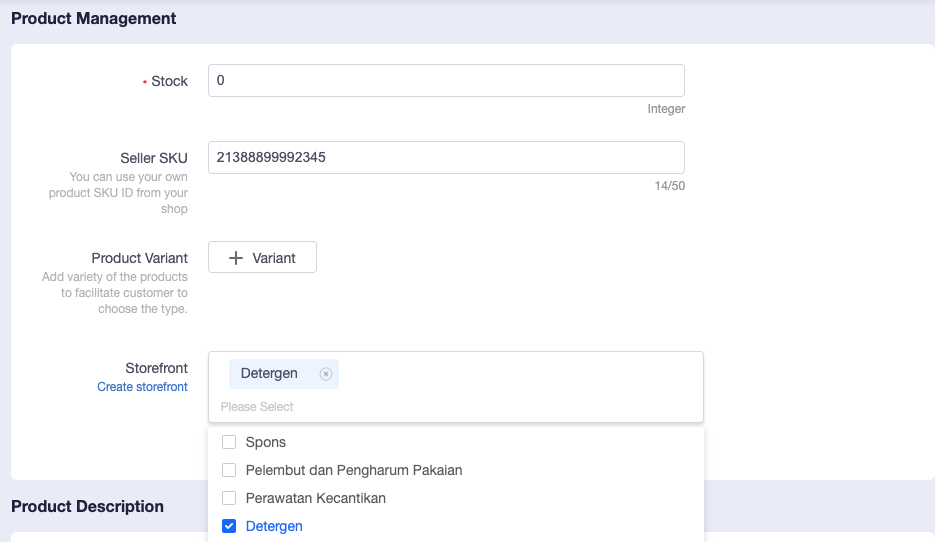
Jika tidak ada maka bisa ditambahkan kategori baru dengan klik Create Storefront. Klik Add dan beri nama sesuai dengan jenis produk yang Anda upload.
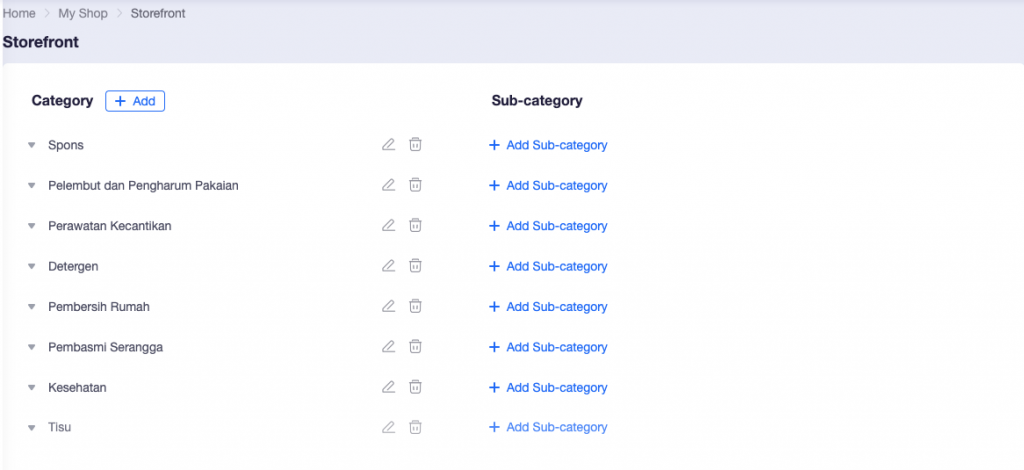
5. Tambahkan deskripsi produk yang sesuai, Anda bisa dapatkan dari official store produk tersebut atau halaman website resmi produk tersebut. Pastikan deskripsi benar dan sesuai dengan produk yang Anda upload. Isikan beberapa keyword yang relevan dengan produk, pada bagian warranty pilih “No warranty“
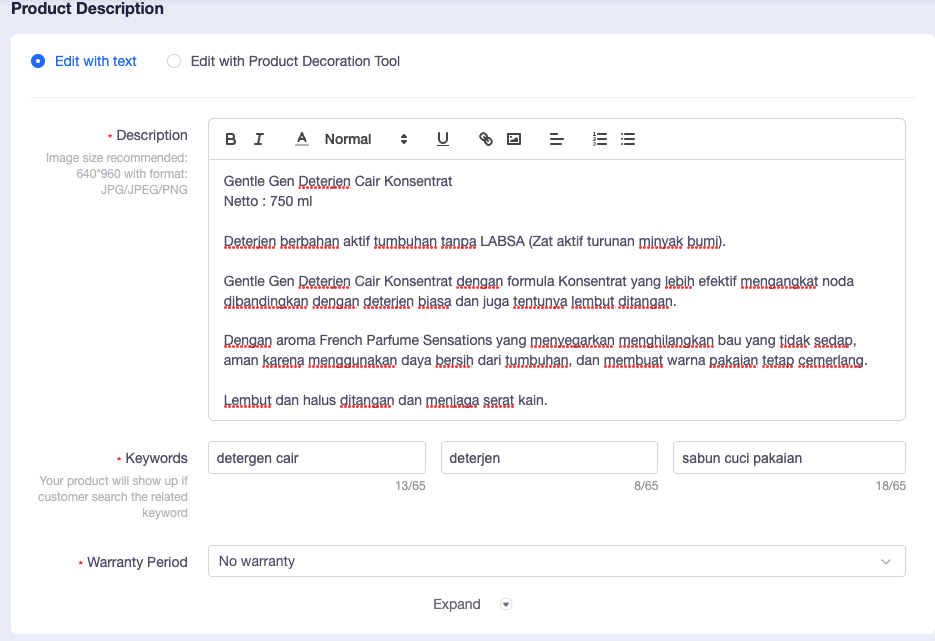
6. Tambahkan informasi terkait pengiriman. Tambahkan berat produk sesuai dengan yang terdapat di idempiere field weight. Untuk ukuran paket sesuaikan dengan ukuran kardus yang digunakan untuk packing produk tersebut. Aktifkan fitur COD, dan pilih small item untuk Item Type, place origin isi Indonesia.
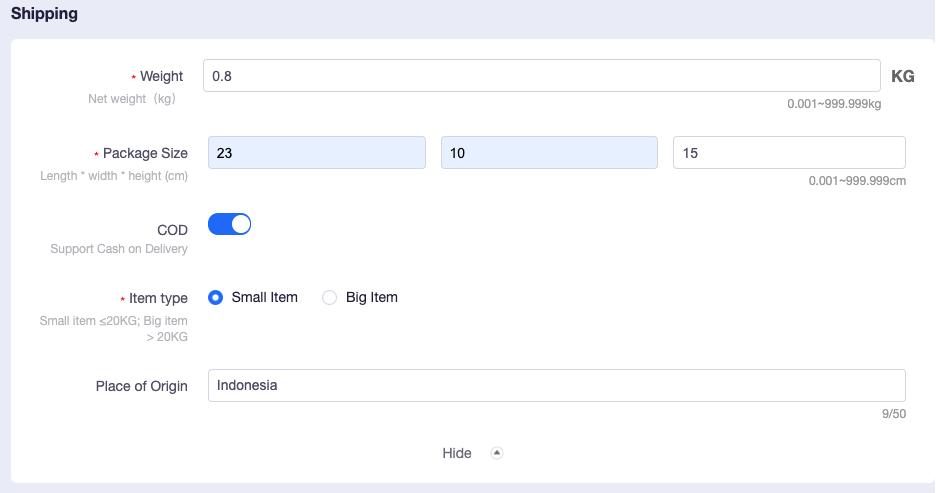
7. Klik “Submit For Audit”

8. Setelah produk baru ditambahkan, jangan lupa ubah stok menjadi 0 karena untuk update stok akan dilakukan otomatis berdasarkan template. Selesai
Update Data Marketplace Product di Idempire
Setelah produk diupload, lengkapi juga Marketplace Product pada Idempiere. Hal ini dilakukan agar produk baru yang ditambah akan muncul juga pada ‘product allocation report’. Download template untuk ubah sekaligus pada JD.ID.
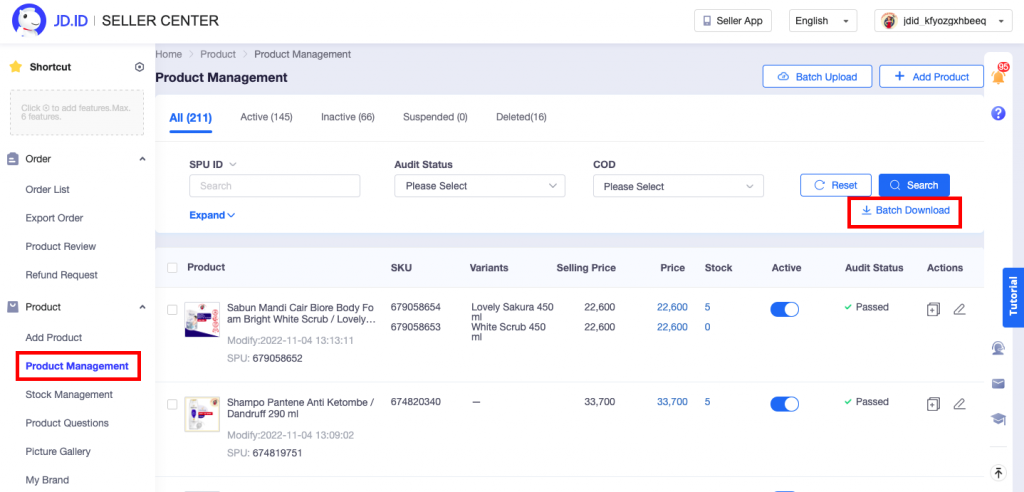
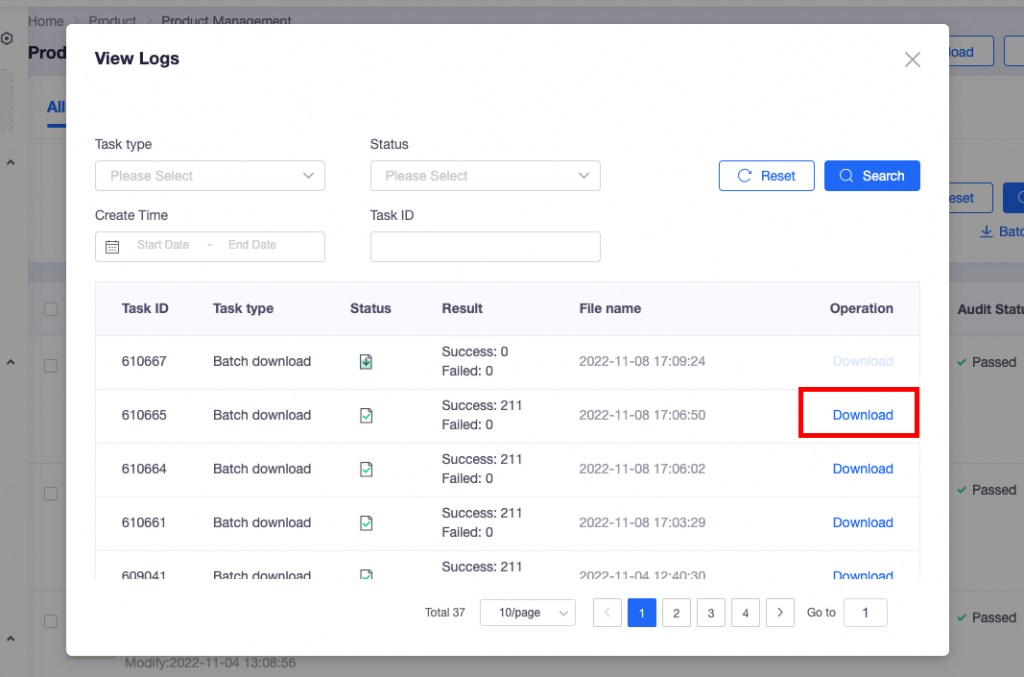
Buka file excel yang telah berhasil di download dan cari SKU produk/nama produk yang sudah di upload.
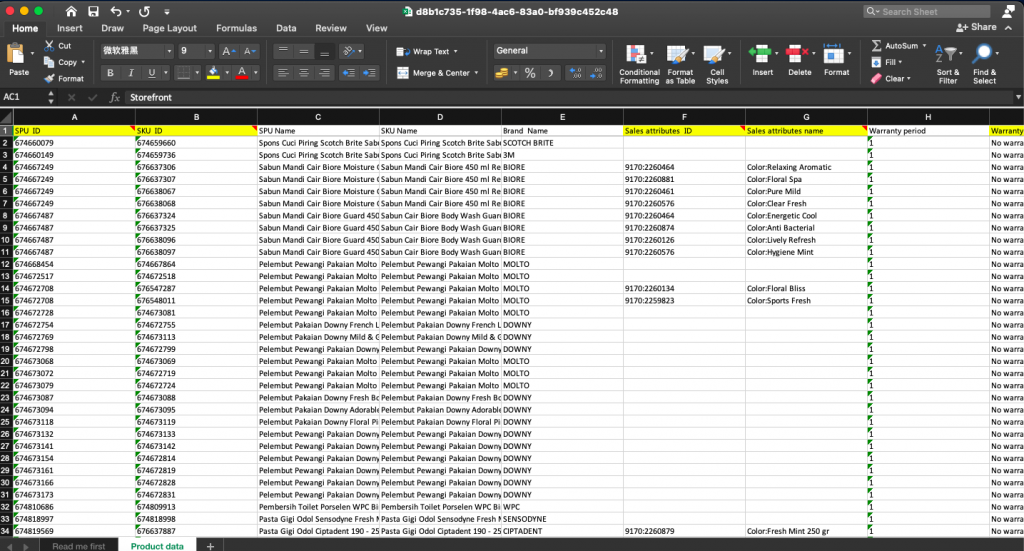
Masuk ke Idempiere, dalam window ‘Product’ masuk ke menu ‘Marketplace Product’ lalu add new dengan klik tanda ‘+’
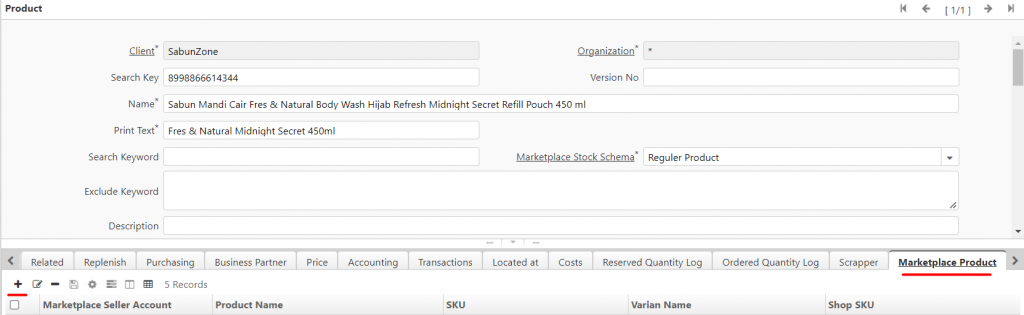
Isikan sesuai data yang ada di template Lazada, pastikan semua data dicopy ke iDempiere.
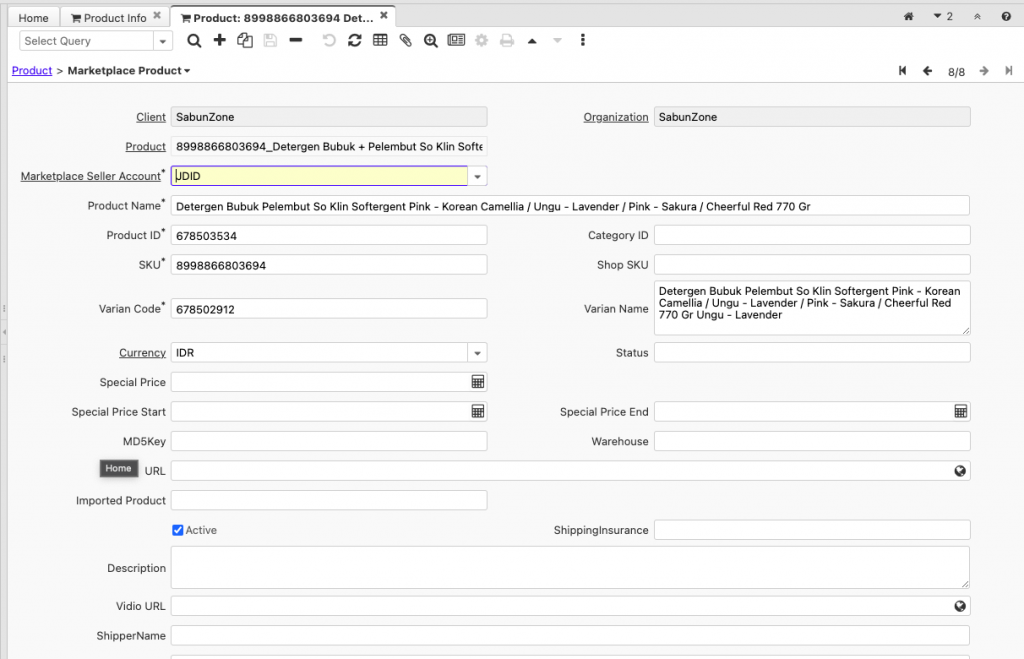
Kemudian save dengan klik icon (💾), selesai.
Jika sudah memahami materi di atas, sekarang coba untuk mengerjakan beberapa soal dibawah ini :